您可以使用節來變更頁碼格式,或重新開機出版物中的頁碼編號。 例如,您可以使用小寫羅馬數字 (i、ii、iii) 作為出版物簡介,然後使用阿拉伯數位 (1、2、3) 做為出版物的本文。
在頁面之間插入分節符號
-
在 頁面排序,以滑鼠右鍵按一下要開始新節的頁碼,然後按一下快捷方式 功能表上的 [插入節。
附註: 如果您 處理的是 Web 出版物,則無法使用 [插入節> 命令。
-
以滑鼠右鍵按一下節中的頁面, 然後選取 [頁碼> 頁碼格式。
-
請執行下列其中一項操作:
-
若要繼續上一節的頁碼編號,請從上一節 選取繼續。
-
若要重新開機頁碼編號, 請選取開始編號,然後輸入頁碼。
-
-
按一下 [確定]。
出版物的新節在頁面流覽窗格中會以分頁順序顯示。
移除頁面之間的分節符號
-
在頁面排序器上,以滑鼠右鍵按一下分節符號開始的頁碼。
-
在 [頁面流覽窗格> 中,選取分節符號,以滑鼠右鍵按一下,然後選取 [與前一節合併。
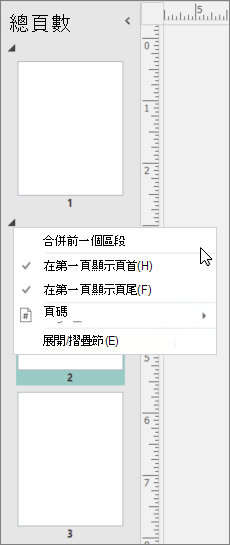
在頁面之間插入分節符號
-
在 頁面排序,以滑鼠右鍵按一下要開始新節的頁碼,然後按一下快捷方式 功能表上的 [插入節。
附註: 如果您 處理的是 Web 出版物,則無法使用 [插入節> 命令。
-
在 [節>對話方塊中,選取[以此頁面開始一節。
-
請執行下列其中一項操作:
-
若要繼續上一節的頁碼編號,請從上一節 選取繼續。
-
若要重新開機頁碼編號, 請選取開始編號,然後輸入頁碼。
-
出版物的新節會以分頁線在頁面排序器中的分頁線顯示。

移除頁面之間的分節符號
-
在頁面排序器上,以滑鼠右鍵按一下分節符號開始的頁碼。
-
按一下 快捷方式功能表 上的 [插入節。
附註: 如果您 處理的是 Web 出版物,則無法使用 [插入節> 命令。
-
在 [ 節 > 對話方塊中,清除 [以此頁面 開始一節的核取方塊 。










